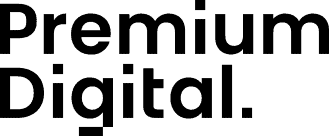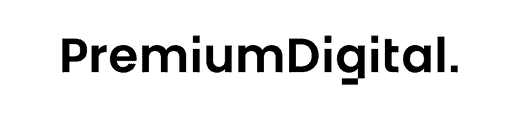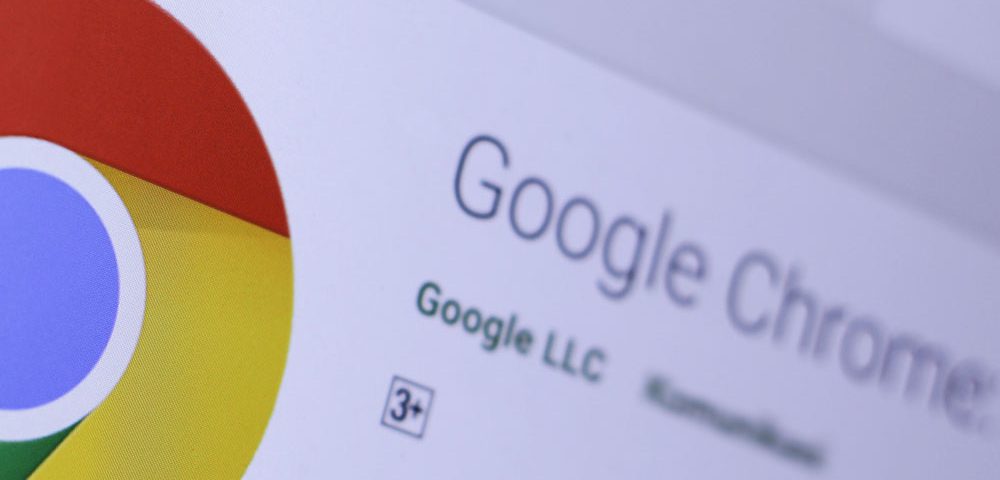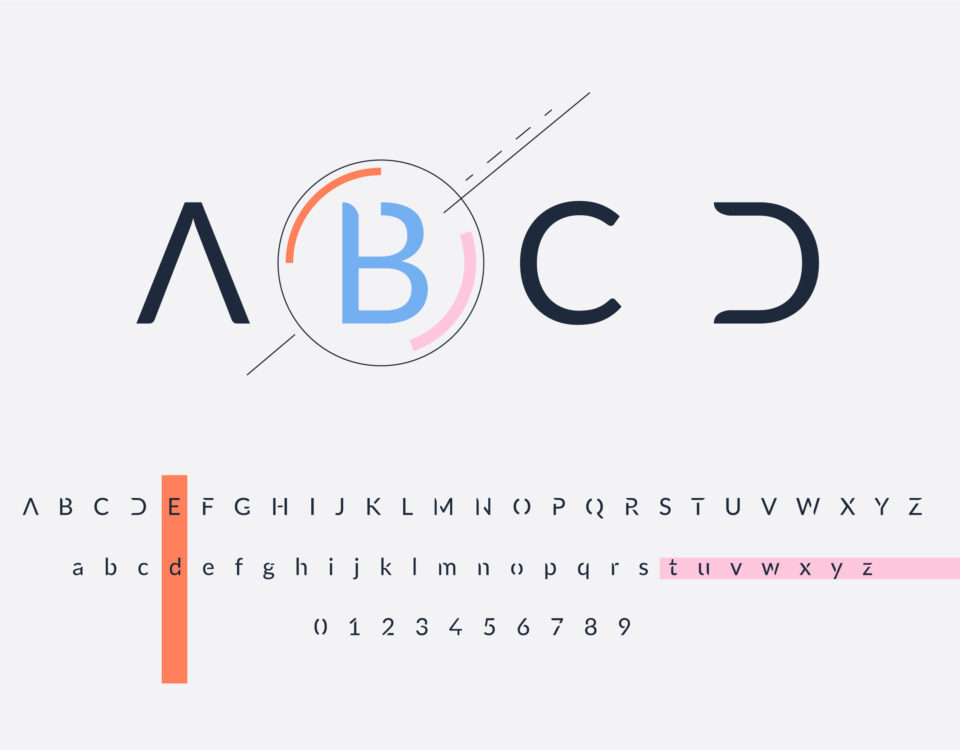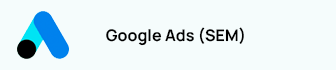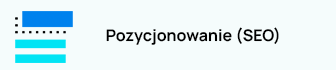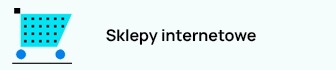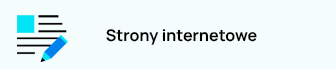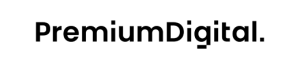W dzisiejszych czasach coraz częściej używamy telefonów, tabletów czy innych urządzeń mobilnych. Te urządzenia zmieniły sposób, w jaki uzyskujemy dostęp do internetu i w jaki sposób go przeglądamy.
Według raportu We Are Social i Hootsuite Digital z 2019 r. dowiadujemy się, że średni czas surfowania w sieci na urządzeniach mobilnych wzrósł w ciągu ostatnich kilku lat z 26% w 2014 r. do 40% w 2019 r.
Czy to oznacza, że komputery stacjonarne, tradycyjna klawiatura i myszka przestały cieszyć się zainteresowaniem? Wręcz przeciwnie!
Bardzo chętnie korzystamy z internetowej wersji przeglądarki. Jest ona bardzo wygodna do intensywnego wyszukiwania i przeglądania sieci. Najpopularniejszą przeglądarką internetową na komputery stacjonarne jest Google Chrome – ma ona 70% udziałów na rynku.
Dla porównania – druga najpopularniejsza przeglądarka to Firefox, która ma jedynie 9,78% udziałów na rynku.
W tym artykule znajdziesz najbardziej przydatne skróty Google Chrome, które pozwolą Ci zwiększyć wydajność podczas przeglądania internetu. Dzięki nim w pełni wykorzystasz możliwości przeglądarki.
Przejdź do trybu Incognito
- Windows: Ctrl + Shift + N
- Mac: ⌘ + Shift + N
Tryb Incognito jest przydatny w tych chwilach, kiedy potrzebujesz więcej prywatności i nie chcesz, aby inne osoby korzystające z komputera widziały Twoją historię przeglądania. Ten tryb świetnie przydaje się na komputerach rodzinnych lub w kafejkach internetowych.
Dzięki trybowi Incognito możesz poczuć się bezpiecznie – blokuje on zapis plików cookie, danych logowania, tymczasowych plików internetowych zawierających Twój adres IP oraz innych informacji przeglądania.
Kolejną zaletą trybu Incognito jest to, że możesz surfować za darmo po witrynach takich jak Wall Street Journal, New York Times czy Harvard Business Review – które zwykle mają darmowy limit 10 artykułów. Jeśli chcesz czytać za darmo, po prostu wejdź w tryb Incognito i przejdź na stronę lub kliknij link w serwisie społecznościowym.
Otwórz ostatnio zamkniętą stronę
- Windows: Ctrl + Shift + T
- Mac: ⌘ + Shift + T
Ten skrót klawiszowy zdecydowanie najbardziej usprawni Twoją pracę. Dzięki niemu otworzysz ostatnią zamkniętą kartę przeglądarki. To idealne rozwiązanie, kiedy przypadkowo zamkniesz kartę lub masz ochotę przejrzeć ostatnio zamknięte karty.
Funkcję tę możesz wykonać do wszystkich kart, które zamknąłeś od czasu uruchomienia Google Chrome. Pamiętaj, że funkcja nie działa w trybie Incognito – dlatego, kiedy surfujesz anonimowo, to ostrożnie zamykaj karty.
Zamknij aktualnie używaną kartę w przeglądarce
- Windows: Ctrl + W
- Mac: ⌘ + W
Aby zamknąć kartę w przeglądarce, możesz szukać myszką małego „x”. Jednak po co masz to robić skoro, zamiast tego możesz po prostu wcisnąć Ctrl + W?
Ten skrót klawiszowy natychmiast zamyka kartę, jaką aktualnie masz otwartą. Pamiętaj, że jeśli zamkniesz ją przez przypadek, to możesz ją przywrócić naciskając Ctrl + Shift + T.
Przełącz się pomiędzy następną i poprzednią kartą
- Windows: Ctrl + PgDn (Następna karta) lub Ctrl + PgUp (Poprzednia karta)
- Mac: ⌘ + Option + Prawa strzałka (Następna karta) lub ⌘ + Option+ Lewa strzałka (Poprzednia karta)
Frustrujesz się kiedy musisz używać myszy za każdym razem, aby przełączyć się na inną kartę i sprawdzić co się na niej znajduje? Jeśli masz zwyczaj otwierania wielu kart podczas przeglądania sieci, to może być rzeczywiście denerwujące.
Dlatego, kiedy chcesz przejść do następnej karty lub wrócić do poprzedniej karty, po prostu użyj odpowiednich skrótów klawiszowych.
Zminimalizuj aktywne okno przeglądarki
- Windows: Ctrl + M
- Mac: ⌘ + M
Jeśli jesteś osobą, która woli otwierać wiele okien zamiast używać kilku kart przeglądarki, to przyda Ci się skrót to Ctrl + M – dzięki niemu od razu zminimalizujesz otwarte okna przeglądarki.
Jest to bardzo przydatne, jeśli toniesz w stosie otwartych okien przeglądarki, a chcesz się dostać do konkretnego okna ukrytego pod innymi.
Otwórz pobrane pliki
- On Windows: Ctrl + J
- On Mac: ⌘ + Option + L
Chcesz zobaczyć ostatnio pobrane pliki za pomocą przeglądarki Google Chrome?
Jeśli tak, to użyj skrótu Ctrl + J. Dzięki niemu wyświetli Ci się okno pobierania i zyskasz dostęp do pobranych plików przez przeglądarkę. W ten sposób zaoszczędzisz czas, ponieważ nie będziesz musiał ich szukać za pomocą eksploratora plików w systemie Windows lub Findera na Macu.
Otwórz menadżera zakładek
- On Windows: Ctrl + Shift + O
- On Mac: ⌘ + Option + B
Jeśli chcesz otwierać i usuwać poszczególne zakładki albo tworzyć foldery zakładek to użyj skrótu Ctrl + Shift + O. Dzięki niemu otworzysz menadżera zakładek w Google Chrome. Ten skrót jest przydatny dla użytkowników, którzy używają na co dzień wiele zakładek – czy to do pracy, czy do nauki.
Zaznacz kursorem pasek wyszukiwania
- On Windows: Ctrl + L
- On Mac: ⌘ + L
Użyj tego skrótu, aby zaznaczyć kursorem pasek wyszukiwania, bez odrywania rąk od klawiatury. Dzięki temu możesz natychmiast wpisać nowy adres URL lub przejść do wyszukiwania Google.
Wyczyść dane przeglądania
- On Windows: Ctrl + Shift + Delete
- On Mac: ⌘ + Shift + Delete
Jak wiesz, jedną z wad z korzystania z trybu Incognito jest to, że nie możesz przywrócić przypadkowo zamkniętych kart, ponieważ Chrome nie przechowuje historii przeglądania.
Jeśli korzystasz z czyjegoś komputera i obawiasz się o prywatność, a nie chcesz skorzystać z trybu Incognito, to możesz użyć tego skrótu. W ten sposób wyświetlisz stronę „Wyczyść Dane przeglądania”, a tam możesz ręcznie usunąć historię przeglądania, pliki cookie, dane witryn i pliki zapisane w pamięci podręcznej.
Używaj nowo poznanych skrótów i zacznij być bardziej produktywny!
Jednym z powodów, dla których Chrome jest tak potężną przeglądarką, są skróty klawiszowe. Pozwalają one przejąć pełną kontrolę nad przeglądaniem internetu, bez konieczności odrywania rąk od klawiatury.
Jeśli chcesz być produktywny podczas przeglądania internetu i podnieść jakość przeglądania, to poćwicz używanie tych skrótów.
Pamiętaj, że jeśli potrzebujesz skrótu, którego nie ma na tej liście, to możesz przejść do strony Skróty Google Chrome. Tam znajdziesz listę wszystkich dostępnych skrótów klawiszowych.